
يعد Google Chrome أحد أفضل المتصفحات لنظامي التشغيل Windows 10 و Windows 11 وقد حصل على عدد من المعجبين على مر السنين. على الرغم من أن وفرة ميزاته قد تبدو كثيرة بالنسبة لبعض الأشخاص ، إلا أن Chrome يحتوي أيضًا على الكثير من الميزات المخفية ، وإعدادات Chrome التي يجب تغييرها ، بالإضافة إلى Chrome Flags التي ستساعد في إخماد عطش المستخدمين الذين يريدون المزيد. أنا معجب بشكل خاص بأعلام Chrome حيث لا يمكنهم فقط تعديل واجهة المستخدم أو تعزيز الأداء ، ولكن أيضًا إضافة ميزات جديدة إلى المتصفح المفضل لدى الجميع. تعد علامات Chrome ، إذا لم تكن قد سمعت عنها من قبل ، ميزات تجريبية تعمل عليها Google حاليًا ولكنها جعلتها متاحة للتجربة للمستخدمين. إذا كنت ترغب في ذلك ، يمكنك قراءة دليلنا الكامل حول Chrome flagsلمعرفة كل شيء عنهم. الآن ، إليك أكثر 30 علامة Chrome مفيدة ورائعة.
ملاحظة : كلمة تحذير. علامات Chrome هي ميزات تجريبية قيد التطوير حاليًا ، وبالتالي ، قد تكون وظائفها صعبة.
أفضل علامات Google Chrome لجعل التصفح ممتعًا في عام 2022
نظرًا لأن Google Chrome Flags يعمل على كل من إصدار الجوال وسطح المكتب من Chrome ، فقد قسمنا هذه المقالة إلى أربعة أقسام مختلفة. يذكر القسم الأول فقط تلك العلامات التي تعمل على كل من إصدار سطح المكتب والجوال من Chrome ، بينما تتعامل بقية الأقسام مع علامات Chrome لسطح المكتب ونظام التشغيل Chrome والجوال بشكل منفصل.
أعلام كروم العالمية
في هذا القسم ، ذكرنا علامات Chrome الشائعة والمتاحة على كل من أجهزة سطح المكتب والهواتف الذكية ، سواء كانت Windows أو Android أو macOS أو Linux أو Chrome OS. يمكن العثور عليها على chrome://flagsالصفحة على أي من المنصات.
1. التجميد التلقائي لمجموعات علامات التبويب المطوية
مجموعات علامات التبويب مفيدة حقًا في Chrome ، خاصةً إذا كنت تعمل مع عدد كبير من علامات التبويب المفتوحة. ومع ذلك ، نعلم جميعًا أن Chrome يمكن أن يكون خنزير موارد بعلامات تبويب متعددة. باستخدام علامة Chrome هذه ، سيقوم متصفحك تلقائيًا بتجميد علامات التبويب داخل المجموعات عند طي المجموعة. بهذه الطريقة ، يمكنك التأكد من عدم نفاد ذاكرة جهازك بسبب كل علامات التبويب المفتوحة التي لا تستخدمها حاليًا.
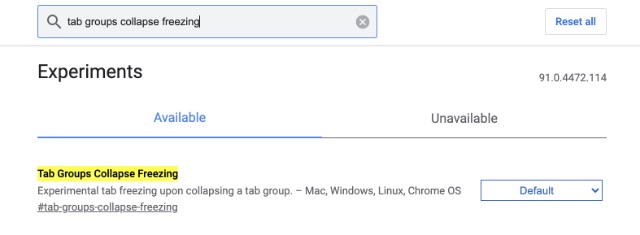
لتمكين هذه العلامة ، ما عليك سوى التوجه إلى عنوان URL chrome://flags/#tab-groups-collapse-freezin.
2. إخطار أكثر هدوءًا
نحن نعلم كيف أصبحت الإشعارات تقريبًا مصدر إزعاج على Google Chrome. يسيء كل موقع ويب تقريبًا إذن الإعلام ويطالب باستمرار بمربع حوار للسماح بالإشعارات. ومع ذلك ، مع تشغيل علامة Quieter Notification ، يتم حظر مطالبات الإشعارات تمامًا. كم هو رائع هذا؟ لذا افتح علامة "مطالبات أذونات الإعلام الأكثر هدوءًا" chrome://flagsوقم بتمكينها ، وبذلك تكون قد انتهيت.
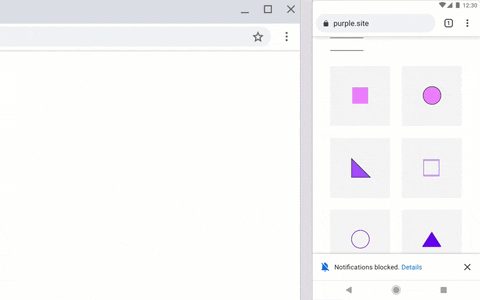
3. سرعة تحميل أسرع
كان التنزيل الموازي في مستودع Chrome Flags لفترة طويلة جدًا. يبدو أن Google لا تعمل على هذه الميزة لجعلها جزءًا من القناة الثابتة. ومع ذلك ، تعمل هذه العلامة على تسريع سرعة التنزيل عن طريق تقسيم الملفات إلى أجزاء أصغر ، على غرار طريقة عمل مديري التنزيل لنظام Windows . لذا ابحث عن " التنزيل الموازي " وقم بتمكين العلم.
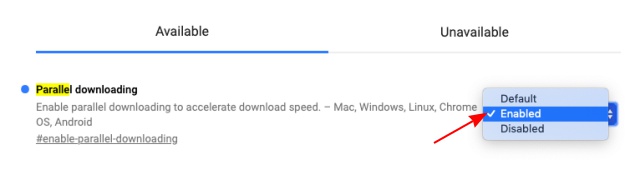
4. استيراد كلمة المرور
عرض Google Chrome خيار تصدير كلمات المرور لبعض الوقت الآن ، ولكن إذا كنت تنتقل إلى المتصفح الأكثر شيوعًا من أحد منافسيه وترغب في استيراد كلمة المرور الخاصة بك ، حسنًا ، فإن تمكين علامة #PasswordImport هو ما يجب عليك فعله بعد ذلك مباشرة تحميل المتصفح. يمكنك بعد ذلك الانتقال إلى "الإعدادات -> كلمات المرور" والنقر على رمز "النقاط الثلاث" بجوار "كلمات المرور المحفوظة" لرؤية خيار "استيراد".
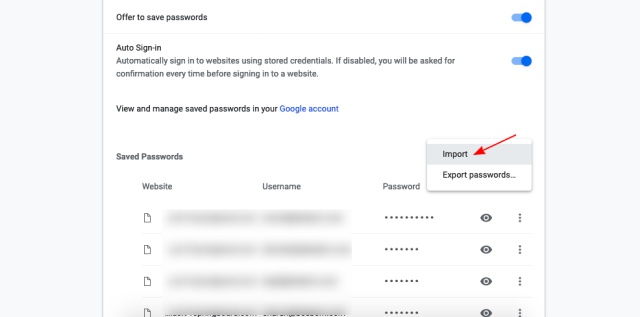
5. تمكين التمرير السلس
كما يوحي الاسم ، تساعد علامة Chrome هذه في تحسين تجربة التمرير على هاتفك المحمول وسطح المكتب. إنه يقلل من الاهتزازات والتوترات التي قد تشاهدها أثناء التمرير ويعمل مع أنظمة التشغيل Windows و Linux و Chrome OS أيضًا. يمكنك تمكين # التمرير السلس من صفحة Chrome Flags.
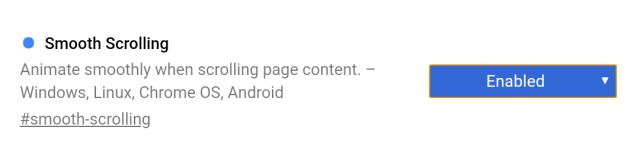
6. عمليات بحث DNS الآمنة
علامة Chrome الرائعة الأخرى التي يجب عليك تمكينها هي عمليات بحث DNS الآمنة. يستخدم العديد من المستخدمين ، بمن فيهم أنا ، امتداد HTTPS Everywhere لفرض اتصال HTTPS دائمًا أثناء استخدام الإنترنت. والآن ، جلبت Google علمًا يفعل نفس الشيء. لذلك فقط قم بتمكين العلم وسيحاول Chrome استخدام اتصال HTTPS آمن لأي موقع ويب تزوره. بالمناسبة ، جعلت Mozilla بالفعل DNS عبر HTTPS ميزة افتراضية على Firefox.
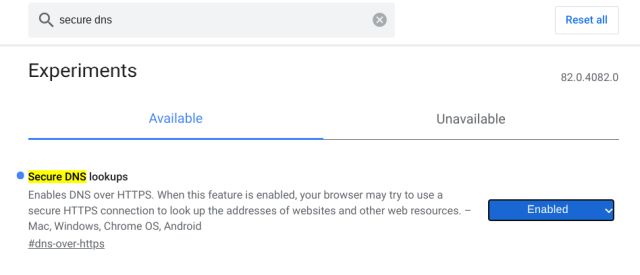
7. قيم UPI / VPA
منذ أن اكتسب Google Pay شهرة كبيرة وأصبح UPI تقريبًا وسيلة أساسية للدفع في الهند ، تقدم Google خيارًا للملء التلقائي لقيم UPI / VPA في نماذج الدفع. بعد تمكين هذه العلامة ، سيتمكن Chrome من التعرف على معرف UPI أو VPA ويعرض عليك حفظ أو ملء عنوان VPA تلقائيًا في صندوق الدفع. هذا رائع ، أليس كذلك؟
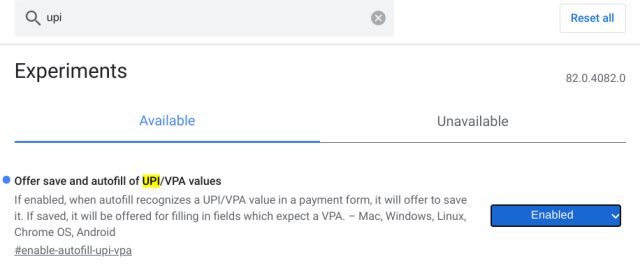
8. كثرة التدخل الإعلاني
بالنسبة للجزء الأكبر ، يقوم Google Chrome بعمل لائق يتمثل في تقليل الإعلانات الفاضحة على الإنترنت. ومع ذلك ، إذا كنت تريد أن يكون اكتشاف الإعلانات وحظرها على Chrome أكثر قوة ، فيمكنك استخدام علامة Chrome للتدخل الإعلاني الثقيل. عند تمكين هذه العلامة ، سيبدأ Chrome في حظر الإعلانات التي تحتوي على موارد ثقيلة على نظامك بقوة. نتيجة لذلك ، سترى إعلانات أقل ، وستكون تجربة التصفح أسرع وأكثر سلاسة. الفوز!
يمكنك الوصول إلى علامة Chrome هذه من خلال التوجه إلىchrome://flags/#enable-heavy-ad-intervention
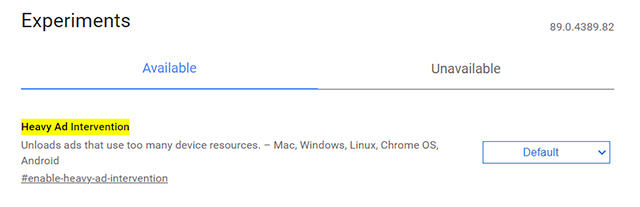
9. قائمة القراءة
إذا كنت تستهلك الكثير من المقالات على الإنترنت ، فمن المحتمل أنك تستخدم تطبيقات مثل Pocket لحفظ بعض المقالات التي تريد قراءتها لاحقًا ، أليس كذلك؟ حسنًا ، هذه الوظيفة مضمنة الآن في Chrome. كل ما عليك فعله هو تمكين علامة Chrome "للقراءة لاحقًا" وستكون خارج السباقات.
مع تمكين العلم ، يمكنك النقر فوق رمز الإشارة المرجعية وسترى خيار "إضافة إلى قائمة القراءة" الجديد. هذا أمر رائع لأنه يمكنك بسهولة تتبع جميع الصفحات التي تريد قراءتها لاحقًا ، وحتى تمييزها على أنها مقروءة / غير مقروءة.
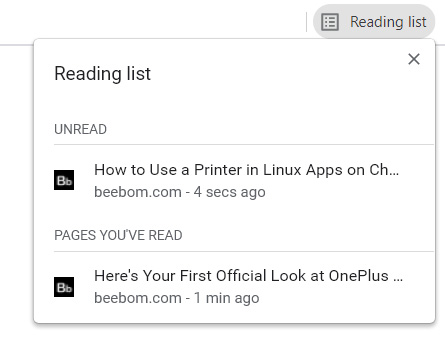
يمكنك الوصول إلى علامة Chrome هذه من خلال التوجه إلىchrome://flags/#read-later
10. تمكين بروتوكول QUIC لتصفح أسرع
تعمل Google على بروتوكول الاتصال QUIC منذ فترة ، وعلى الرغم من أنه لا يزال قيد التطوير ، إلا أن هناك بعض مواقع الويب التي تستخدمه. QUIC هو مزيج من TCP / UDP ويهدف إلى زيادة سرعات التصفح على مواقع الويب الممكّنة لـ QUIC من خلال تقليل عدد الرحلات إلى الخادم إلى رحلة واحدة.
إذا كنت تريد البدء في استخدام بروتوكول QUIC كلما أمكن ذلك ، فانتقل إلى chrome://flags/#enable-quicوقم بتمكين العلم.
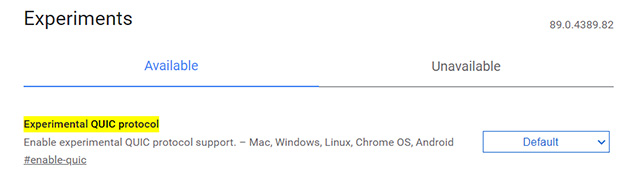
علامات Chrome لسطح المكتب
11. مشاركة صفحات الويب باستخدام رموز QR
هذه واحدة من أحدث Google Chrome Flags وتتمثل مهمتها في تسهيل مشاركة الروابط. لنفترض أنك تتصفح الويب على سطح المكتب وتريد فتح هذا الارتباط بسرعة على جهازك المحمول. حسنًا ، لا توجد طريقة سهلة لمشاركة الارتباط بجهازك المحمول إلا إذا قمت بتسجيل الدخول إلى سطح المكتب Chrome وجهازك المحمول بنفس معرف Google. حسنًا ، إذا قمت بتمكين هذه العلامة ، فستتمكن من مشاركة الروابط في ثوانٍ. لإنجاز هذا العمل ، افتح صفحة Google Flags وابحث عن "QR". الآن قم بتمكين علامة "# sharing-qr-code-generator" .
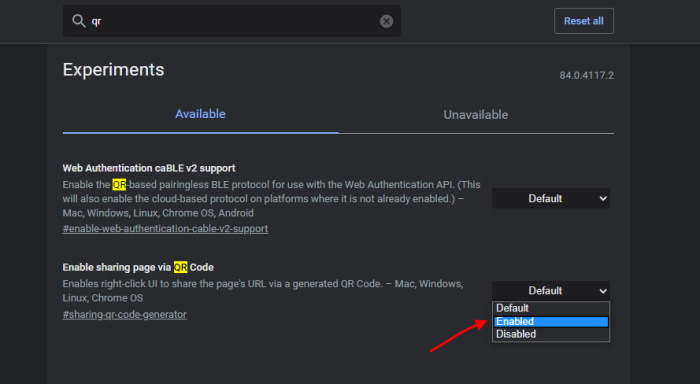
بمجرد القيام بذلك ، سترى رمز "رمز الاستجابة السريعة" في شريط العناوين ، بجوار رمز الإشارة المرجعية (نجمة). انقر فوقه وسيعرض لك Chrome رمز الاستجابة السريعة المقابل لصفحة الويب الموجودة في علامة التبويب الحالية. ما عليك سوى مسحه ضوئيًا بهاتفك لفتح الرابط على هاتفك الذكي . ومع ذلك ، كما قلت ، هذا علم جديد وبالتالي فهو متاح فقط في أحدث إصدار من Canary من Google Chrome . إذا كنت تستخدم الإصدار الثابت من Chrome ، فقد تضطر إلى الانتظار لبضعة أسابيع قبل أن تتمكن من الوصول إلى هذه العلامة.
12. بطاقات تحوم
تعد Hover Cards طريقة جديدة لتحديد علامات التبويب والتنقل خلالها. إنه مفيد بشكل خاص عندما تتعامل مع الكثير من علامات تبويب Chrome. بشكل أساسي ، إذا قمت بتمكين هذه العلامة ، فستظهر صورة معاينة لعلامة التبويب في شكل hovercard. أنا أستخدم هذه الميزة على جهاز Chromebook الخاص بي وهي رائعة للغاية للتنقل السلس.
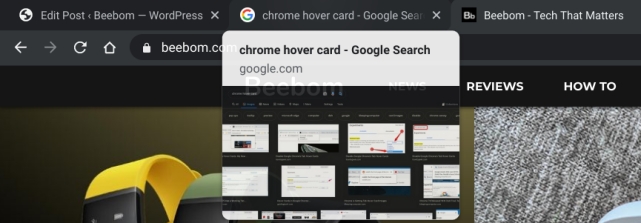
13. اسحب لتحديث الإيماءة
هذه واحدة من أعلام Chrome المفضلة في هذه القائمة. يمكنك تمكين هذه الإيماءة على الكمبيوتر المحمول الخاص بك والسحب لأسفل على لوحة التعقب لتحديث صفحة الويب. على جهاز Chromebook الخاص بي ، يعمل بشكل مرضٍ.
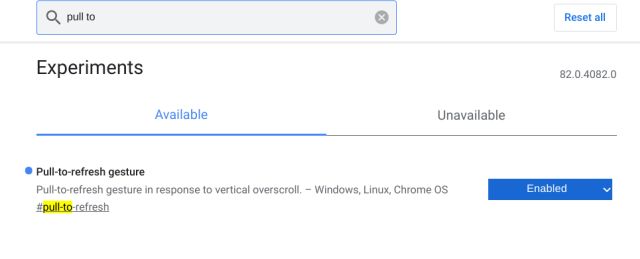
14. تعطيل اكتشاف وضع التصفح المتخفي في Google Chrome
Native File System API هو السماح لمواقع الويب بالوصول إلى مدير الملفات الأصلي الخاص بك. ومع ذلك ، اكتشف المستخدمون أنه بعد تمكين هذه العلامة ، لن تتمكن مواقع الويب من اكتشاف وضع التصفح المتخفي. وهذا هو سبب أهمية هذا العلم. إذا كنت ترغب في حظر مواقع الويب من اكتشاف وضع التصفح المتخفي ، فقم بتمكين علامة واجهة برمجة تطبيقات نظام الملفات الأصلي.
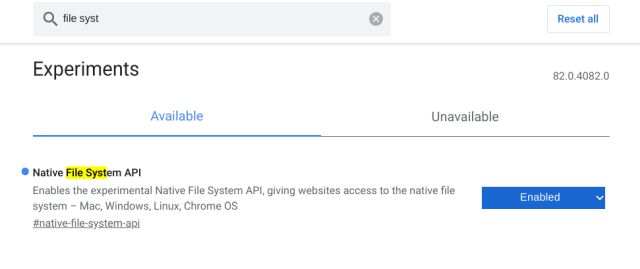
15. تمكين وضع القارئ
بينما يتمتع Safari بوضع قارئ ممتاز ، إلا أننا لا نمتلك مثل هذه الميزة على Google Chrome. ومع ذلك ، هناك علامة Chrome مخفية تتيح لك تمكين وضع القارئ على Chrome. تحصل على وضع القارئ المجرد الذي يبسط صفحة الويب وهو أفضل طريقة لإزالة إعلانات Chrome المزعجة . بالتأكيد ، إنه ليس جيدًا مثل وضع قارئ Safari ، لكنه يعمل.
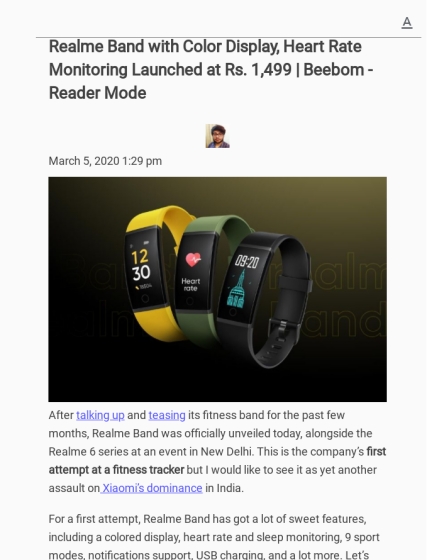
16. وضع التركيز
وضع التركيز هو علامة Chrome أخرى أستخدمها شخصيًا. يتيح لك عزل علامة تبويب في نافذة منفصلة تمامًا مثل PWAs (تطبيق الويب التقدمي). على سبيل المثال ، عندما تريد التعامل مع علامة تبويب Chrome في نافذة منفصلة ، يمكن أن يتيح لك هذا الوضع القيام بذلك. أفضل جزء هو أنه لا يتعين عليك إنشاء PWA أولاً. فقط انقر بزر الماوس الأيمن على علامة التبويب واختر "التركيز".
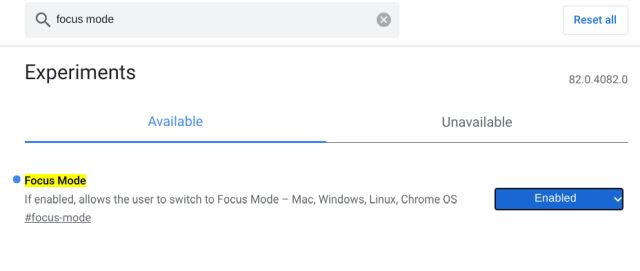
17. علاج التنزيلات المحفوفة بالمخاطر
بادئ ذي بدء ، هذا العلم ليس للجميع. ومع ذلك ، إذا كنت تقدم الإنترنت ومتصفح الويب (في هذه الحالة ، Chrome) إلى شخص جديد في عالم الإنترنت بأكمله ، ففكر في تمكين هذه العلامة. يمنع تنزيل الملفات التي يمكن تنفيذها على جهاز الكمبيوتر الخاص بك مثل EXE و DMG و DEB والمزيد. يقوم Chrome بذلك حتى لا يقوم المستخدمون الهواة بتنزيل البرامج الضارة أو البرامج الإعلانية عن غير قصد. تحظر العلامة أيضًا التنزيلات التي تنشأ من صفحات غير آمنة. إذا كنت ترغب في معرفة المزيد حول كيفية تحسين أمان Google Chrome ، فانتقل إلى مقالتنا المرتبطة.
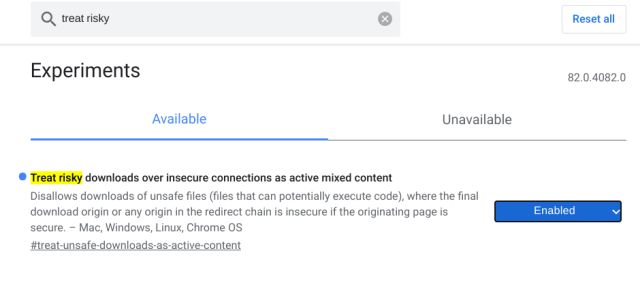
18. تمكين البحث عن علامات التبويب
إذا كنت مستخدمًا قويًا بما يكفي للنظر في علامات Chrome ، فمن المحتمل أن يكون شريط علامات تبويب المتصفح ممتلئًا إلى أقصى حد بعلامات التبويب المفتوحة. ومع ذلك ، هذا يعني أيضًا أنه قد يكون من الصعب معرفة علامات التبويب المفتوحة والانتقال إليها بسرعة. ومع ذلك ، يمكنك استخدام علامة Chrome الرائعة للحصول على ميزة البحث في علامة التبويب في Chrome والعثور بسرعة على علامات التبويب التي تبحث عنها.
لتمكين هذا العلم ، ما عليك سوى الانتقال إلى chrome://flags/#enable-tab-searchوسترى قائمة متدلية جديدة حيث يمكنك رؤية جميع علامات التبويب المفتوحة والبحث فيها أيضًا. يمكنك استخدام اختصار لوحة المفاتيح ctrl + shift + A لفتح مربع بحث علامة التبويب أيضًا.
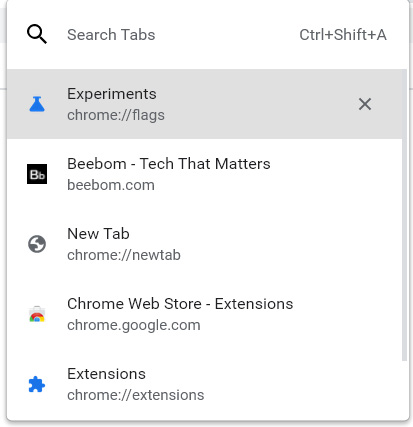
19. الرجوع إلى الأمام مخبأ
إذا وجدت نفسك غالبًا تستخدم مفتاحي التنقل للخلف والأمام في Chrome للتنقل عبر مواقع الويب ونتائج البحث ، فسيكون هذا أحد أفضل علامات Chrome التي استخدمتها. ما عليك سوى التوجه إلى chrome://flags/#back-forward-cacheوتمكين العلم.
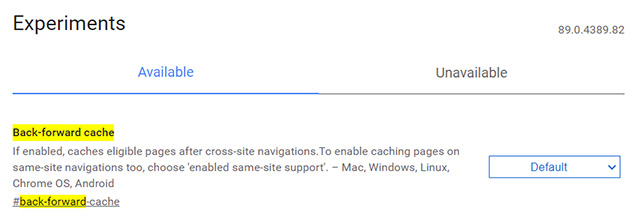
الآن ، سيبدأ Chrome في حفظ مواقع الويب بالكامل في ذاكرة التخزين المؤقت ، لذلك عند استخدام مفتاح الرجوع أو مفتاح إعادة التوجيه للتنقل ، سيتم تحميل صفحات الويب على الفور دون أي انتظار. بالإضافة إلى ذلك ، سيتم تحميلهم حتى إذا انقطع اتصالك بالإنترنت لسبب ما. أنيق جدا ، أليس كذلك؟
Chrome Flags لنظام التشغيل Chrome
20. تمكين مجلد سلة المهملات الملفات
لا يحتوي نظام التشغيل Chrome على سلة مهملات أو سلة مهملات بشكل افتراضي. ومع ذلك ، فهي ميزة أجدها مفيدة شخصيًا. بعد كل شيء ، هناك أوقات تقوم فيها بحذف أشياء عن طريق الخطأ من جهاز Chromebook ولا تريد استعادتها. حسنًا ، باستخدام علامة Chrome هذه ، يمكنك الحصول على مجلد مهملات في نظام التشغيل Chrome.
ما عليك سوى التوجه إلى عنوان URL chrome://flags/#files-trashفي نظام التشغيل Chrome وتمكينه. ستجد بعد ذلك مجلد مهملات جديد في تطبيق الملفات. هنا ، يمكنك رؤية العناصر المحذوفة مؤخرًا أو مسحها أو استعادتها.
21. منتقي رموز تعبيرية النظام
إذا كنت تحب استخدام الرموز التعبيرية كثيرًا أثناء مراسلة الأشخاص أو كتابة الرسائل ، فمن المحتمل أنك تعلم أنه يتعين عليك تمكين لوحة المفاتيح الافتراضية لإرسال الرموز التعبيرية. لحسن الحظ ، يمكنك إصلاح ذلك باستخدام أحد أفضل علامات Chrome لنظام التشغيل Chrome. ما عليك سوى التوجه إلى عنوان URL chrome://flags/#enable-cros-ime-system-emoji-pickerوتمكين العلم.
ستتمكن الآن من الضغط لفترة طويلة أو النقر بزر الماوس الأيمن لإظهار منتقي الرموز التعبيرية في Chrome OS دون تمكين لوحة المفاتيح الافتراضية. هذا مشابه لمنتقي الرموز التعبيرية المدمج في Windows 11 و macOS Monterey .
22. الحافظة مع لصق متعدد للوحة المفاتيح الافتراضية
إذا كنت تستخدم لوحة المفاتيح الافتراضية غالبًا ، أو حتى إذا كنت تبحث ببساطة عن حافظة صغيرة رائعة على جهاز Chromebook ، فهذه هي علامة Chrome التي يجب عليك تمكينها. ما عليك سوى التوجه إلى chrome://flags/#enable-cros-virtual-keyboard-multipasteوتمكين العلم.
ستجد بعد ذلك حافظة جديدة في لوحة المفاتيح الافتراضية في نظام التشغيل Chrome OS تحتوي على جميع الروابط والنصوص والصور المنسوخة. إذا كنت مثلي وتعمل مع الكثير من الروابط والصور طوال الوقت ، فسيكون هذا مفيدًا بالتأكيد.
أعلام كروم المحمول
23. Chrome Duet UI
تحتوي معظم الهواتف الآن على شاشات عرض ضخمة ، لذا إذا كنت تواجه مشكلة في الوصول إلى الأعلى للوصول إلى مبدل علامات التبويب أو الإعدادات ، فإن Chrome Duet (المعروف سابقًا باسم Chrome Home) موجود هنا لإنقاذك. فقط ابحث عن "Duet" وقم بتنشيط كلا العلمين. بعد ذلك ، أعد تشغيل Chrome مرتين. الآن ، سيعرض Chrome أزرارًا مهمة ، مثل الصفحة الرئيسية ومبدل علامات التبويب والبحث والمشاركة والقائمة الكاملة في الشريط السفلي لسهولة الاستخدام بيد واحدة .
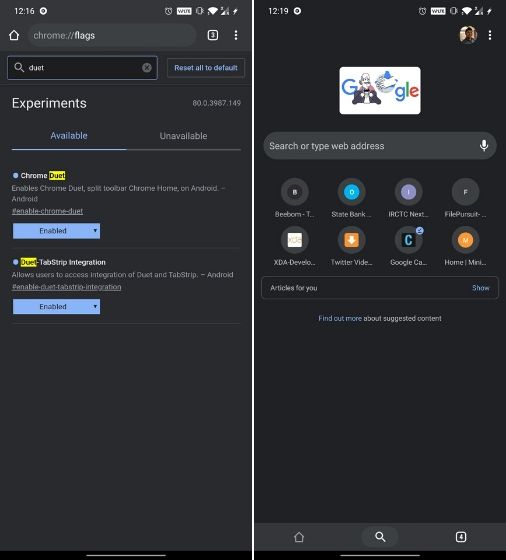
24. الوضع المظلم
تلقى Chrome أخيرًا الوضع المظلم ، والذي يمكنك تمكينه بسهولة من صفحة الإعدادات (الإعدادات -> السمة -> الظلام). ومع ذلك ، يمكنك الآن تنشيط الوضع المظلم لصفحات الويب أيضًا . إنه يعمل تمامًا مثل ملحق Dark Reader على سطح المكتب. وأفضل جزء هو أنه تم حل المشكلة السابقة لعكس الصور. لذا ابحث عن "dark" في Chrome Flags وقم بتمكين "Force Dark Mode لمحتويات الويب". انتهيت.
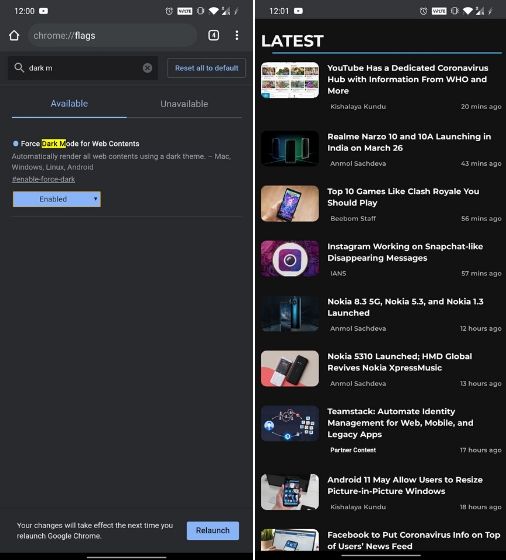
25. مشاركة الحافظة عبر الأجهزة
أخيرًا ، تعد مشاركة الحافظة جزءًا من Chrome وأنا شخصياً متحمس للغاية. يمكنك مشاركة أي شيء نسخته (مثل عناوين URL والنصوص الكبيرة) على هاتفك الذكي ولصقه على سطح المكتب بسلاسة. كم هذا مذهل؟ لتمكينه ، ابحث عن "الحافظة" وقم بتنشيط "Shared-Clipboard-ui" و "Shared-Clipboard-Receiver". قد تضطر إلى تمكين هذه العلامة على سطح المكتب Chrome أيضًا . بعد ذلك ، حدد نصًا على هاتفك الذكي واضغط على مشاركة. الآن ، ستحصل على خيار لمشاركة الحافظة مع سطح المكتب Chrome في قائمة ورقة المشاركة. وعلى سطح المكتب الخاص بك ، سيتم نسخه تلقائيًا إلى الحافظة الخاصة بك.
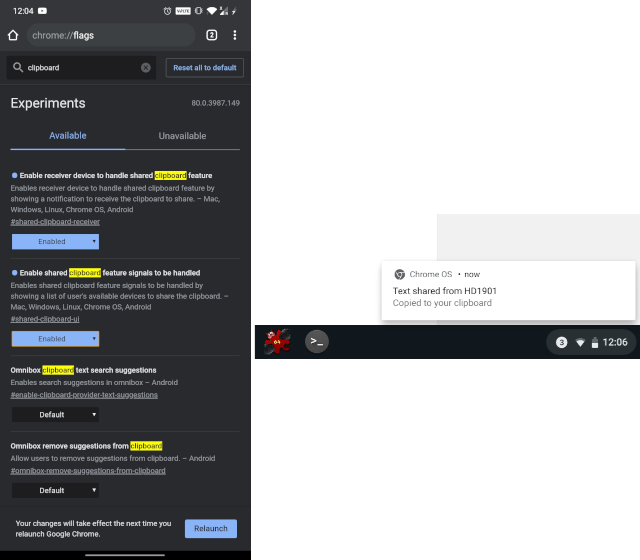
26. استكشاف مواقع الويب
في الآونة الأخيرة ، تعمل Google على الإفراط في تقديم اقتراحات المحتوى على Chrome وهي تجربة محبطة للغاية. في وقت سابق ، كان بإمكانك تعطيل موجز المحتوى في صفحة علامة التبويب الجديدة ، ولكن الآن لا تعمل العلامة (اقتراح محتوى موجز الاهتمامات). ومع ذلك ، يمكنك إزالة قائمة "أفضل المواقع" من الصفحة الرئيسية . ما عليك سوى البحث عن "استكشاف مواقع الويب" وتعطيل العلامة تمامًا. الآن سيختفي مربع "أفضل المواقع" من الصفحة الرئيسية.
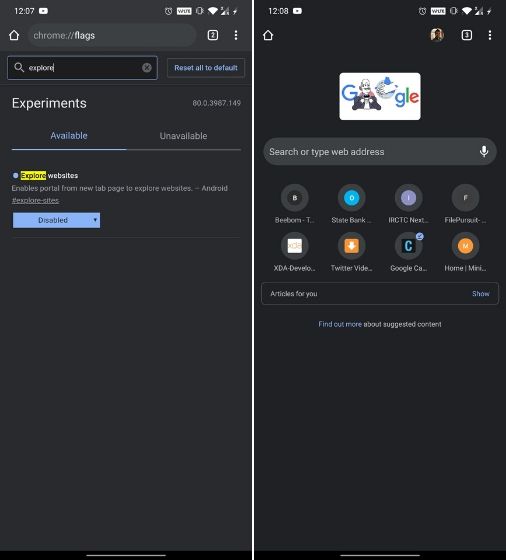
27. علامة التبويب معاينة سريعة الزوال
تتيح لك هذه العلامة فتح ارتباطات تشعبية في علامة تبويب معاينة مما يعني أنه يمكنك الانتقال بسهولة من علامة التبويب الحالية إلى علامة تبويب المعاينة بشكل مريح. إنه يشبه مجرد إلقاء نظرة خاطفة على صفحة ويب دون فتحها ويعمل مثل السحر. لتمكينه ، ابحث عن "سريع الزوال" وقم بتمكين علامة "سريعة الزوال معاينة علامة التبويب في لوحة تراكب".
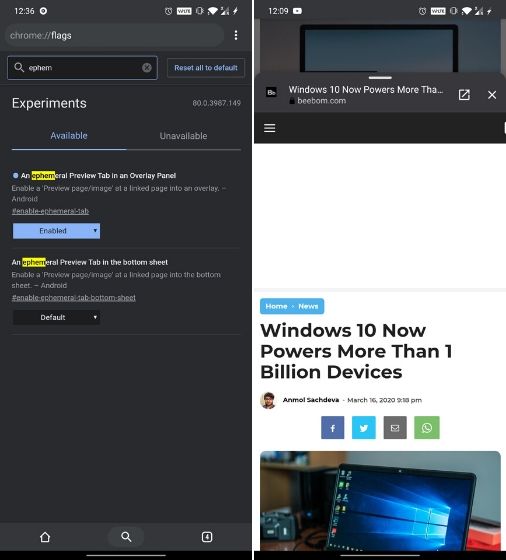
28. كشف تسرب كلمة المرور
يعد اكتشاف تسرب كلمة المرور علامة مهمة ويجب عليك تمكينها على هاتفك الذكي الذي يعمل بنظام Android. عندما تنشئ كلمة مرور أو تدخلها على جهازك ، سينبهك Chrome إذا تم تسريب كلمة مرورك في أي خرق أمني كبير . سيساعدك بشكل كبير على حماية بياناتك على الإنترنت. لذا ابحث عن "اكتشاف تسرب كلمة المرور" وقم بتمكينه على الفور.
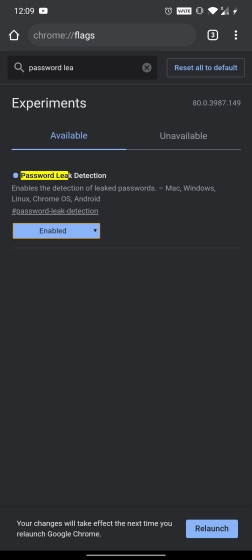
29. لقطات شاشة التصفح المتخفي
يفضل الكثير من الأشخاص استخدام وضع التصفح المتخفي لتصفح مواقع الويب على Chrome. ومع ذلك ، يجب أن تكون قد لاحظت أن وضع التصفح المتخفي لا يسمح لك بالتقاط لقطات شاشة على هواتف Android. على الرغم من أن هذا أمر منطقي ، إذا كنت لا تزال تريد القدرة على التقاط لقطات شاشة ، فيمكنك القيام بذلك بمجرد تمكين علامة Chrome.
ما عليك سوى التوجه إلى chrome: // flags / # incognito-screenshot على Chrome mobile وتمكين العلم. أعد تشغيل المتصفح وستتمكن من التقاط لقطات شاشة للنوافذ في وضع التصفح المتخفي أيضًا.
30. أداة لقطة شاشة جديدة في Chrome
مع طرح Chrome 91 على Android ، هناك علامة Chrome جديدة يمكنك استخدامها على هاتفك الذكي. يضيف العلم الجديد بشكل أساسي أداة لقطة شاشة داخل قائمة المشاركة على Chrome لنظام Android.
يمكنك تمكين العلم من خلال التوجه إلى chrome://flags/#chrome-share-screenshot.
بمجرد تمكين العلم ، سترى خيار "أخذ لقطة شاشة" جديد ضمن قائمة المشاركة. لا تتيح لك الأداة التقاط لقطات شاشة لموقع الويب الذي تشاهده فحسب ، بل تتيح لك أيضًا إضافة تعليقات توضيحية وتعديل لقطة الشاشة قبل مشاركتها.
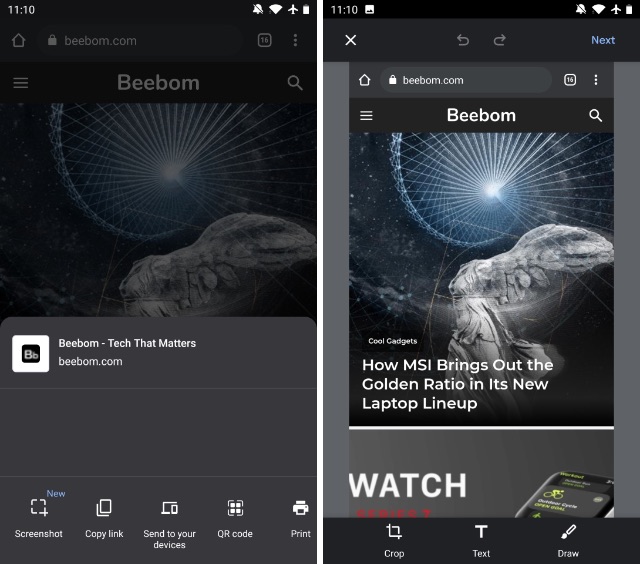
علاوة. الإجراءات المباشرة
علامة الإجراءات المباشرة مخصصة للمستخدمين الذين حصلوا على تحديث مساعد Google الجديد - على الأرجح في الولايات المتحدة واليابان. يتيح لك تشغيل Chrome بإرشادات مباشرة من مساعد Google : فتح علامة تبويب ، وإغلاق علامة تبويب ، وتحديث هذه الصفحة ، ومشاركة الصفحة مع شخص ما ، والتبديل إلى علامة التبويب التالية وما إلى ذلك. في الأساس ، ستتمكن من توجيه Chrome مباشرة من خلال العديد من الإرشادات الصوتية. لذا ابحث فقط عن علامة "الإجراءات المباشرة" وقم بتمكينها على Chrome.
Google Chrome Flags يجب عليك استخدامها
إذا كنت من مستخدمي Google Chrome العاديين وترغب في تحسين تجربة التصفح لديك ، فلديك الآن قائمة من 30 علامة Chrome يجب عليك التحقق منها. نظرًا لأن الكثير من الميزات المذكورة أعلاه لا تزال قيد الاختبار ، نقترح عليك المتابعة بحذر للاستفادة من علامات Chrome. قد يؤدي اللعب باستخدام الأعلام إلى تعطيل تجربة التصفح الحالية أو الأداء ، لذا تأكد مما تقوم بتمكينه / تعطيله قبل القيام بذلك. إذن ، أي من أعلام Chrome هذه ستعمل على إصلاحه؟ هل تعتقد أننا فوتنا بعض الأعلام الرائعة والممتعة؟ اسمحوا لنا أن نعرف في التعليقات أدناه.
